Win10共享打印机无法连接0x00000bcb如何解决? |
您所在的位置:网站首页 › 无法连接到打印机0x00000bc4 › Win10共享打印机无法连接0x00000bcb如何解决? |
Win10共享打印机无法连接0x00000bcb如何解决?
|
当前位置:系统之家 > 系统教程 > 共享打印机无法连接0x00000bcb
Win10共享打印机无法连接0x00000bcb如何解决?
时间:2021-08-24 17:13:14 作者:燕花 来源:系统之家 1. 扫描二维码随时看资讯 2. 请使用手机浏览器访问: https://m.xitongzhijia.net/xtjc/20210824/222882.html 手机查看 评论 反馈  本地下载
Win10 KB3170455更新补丁 官方版
本地下载
Win10 KB3170455更新补丁 官方版
大小:1.56 MB类别:升级补丁 打印机是办公室里必不可少的办公设备,但是在使用过程中总会出现一些问题,就有win10用户反应自己的共享打印机无法连接,还提示0x00000bcb代码,这该怎么办?针对这个问题,我们一起来看看解决方法吧。 解决方法一(亲测可用): 1、点击开始\控制面板\打印机; 2、选择“添加打印机”; 3、选择 “添加本地打印机”,按下一步; 4、选择“创建新端口”\ 选择“local port” 这一项,按下一步,提示输入端口名称,输入共享打印机的绝对路径,格式为:\\***(共享打印机的计算机名或IP地址)\***(共享打印机的共享名称),如 \\192.168.25.71\HplaserJ,按确定; 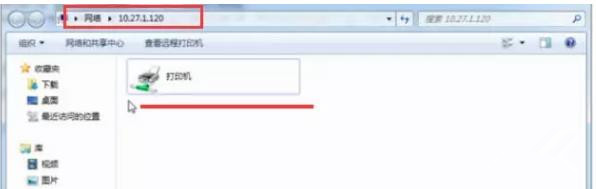
025、选择好自己的网络打印机“厂商”、“型号”,按下一步。(如果列表中没有,官方也没提供相应的VWINDOWS7版本驱动下载,请在列表中选择型号相近的代替,一般情况下都是可以的,如HP1010 选择HP1015) 6、添加成功,打印测试页试试。 如果连接打印机的机器在域中,或者是加了密码需要授权访问的,在执行添加打印机之前,执行以下操作:(否则可能会出现“未知的用户名和密码”的提示)1.开始\运行(可以WIN+R快捷)2.输入共享打印机的那台计算机名或IP地址,如\\192.168.25.713.在用户名和密码框中填入帐户信息,选择保存密码4.OK,执行上面的解决方案添加打印机,成功。 解决方法二: 1、尽量安装多的安全补丁和功能补丁(包括电脑管家忽略的补丁),其中KB3170455和KB4022719补丁必装。 2、在第一步的基础上,在控制面板的Windows Update中查看已安装的更新,卸载KB4022722安全更新。 重启之后就可以正常的连接安装共享打印机的驱动了,打印机设备安装完成后在重新安装KB4022722安全补丁问题不再出现。 通过卸载补丁KB4022722,成功解决打印报错问题。 卸载补丁位置:控制面板\所有控制面板项\Windows Update\查看更新历史记录\已安装更新    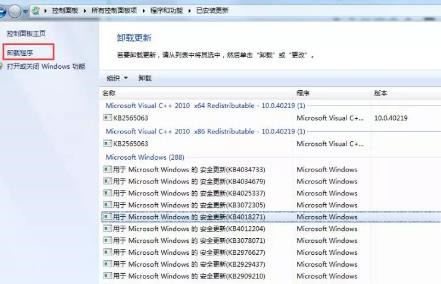 标签
Win10系统
打印机
标签
Win10系统
打印机
Win10原版电脑系统怎么下载安装? 下一篇 > Win10电脑怎么禁止电脑弹窗?Win10禁止电脑弹窗教程 相关教程 如何自己用U盘重装Win10系统?自己用U盘重装W... 机械革命电脑如何重装Win10系统?机械革命电... Win10无法连接打印机?Win10打印机连接不了解... 打印机驱动程序无法使用怎么办?打印机驱动程... XP怎么升级Win10系统?XP升级Win10系统最简单... 打印机怎么扫描纸质文件?使用打印机扫描纸质... 0x0000011b共享打印机无法连接有效解决方法 打印机只能打文档不能打图片怎么办?打印机只... Win10鼠标能动但点击无反应怎么办?鼠标能动... 打印机不能共享怎么办?无法共享打印机的解决...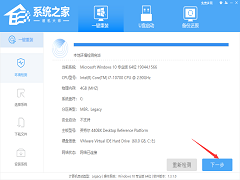
用U盘怎么重装系统Win10?U盘重装系统win10详细教程 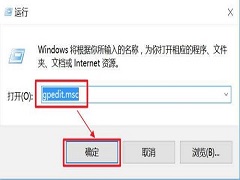
Win10电脑提示Task Host Window阻止关机怎么办 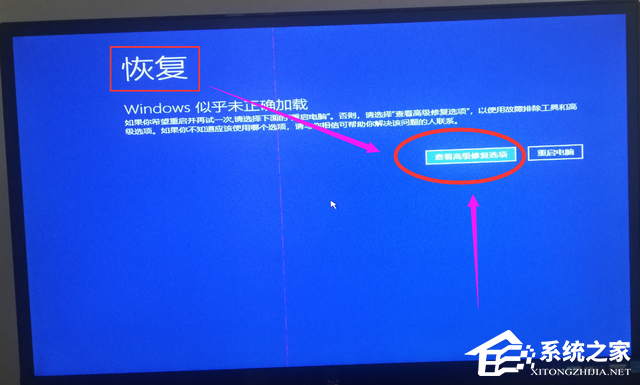
win10忘记开机密码怎么办?win10开机密码忘记的解决方法分享 
Win11内存完整性已关闭,你的设备可能易受攻击怎么办? 发表评论共0条  没有更多评论了
没有更多评论了
评论就这些咯,让大家也知道你的独特见解 立即评论以上留言仅代表用户个人观点,不代表系统之家立场 |
【本文地址】
今日新闻 |
推荐新闻 |